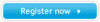시작하기
_ 26
요.
17.
Mac OS X 10.3 의 경우 , 자동 선택이 제대로 실행되지 않으면
프린터
모델
에서
Samsung
을 선택하고
모델 이름
에서 사용 중인 제품의 모델
명을 선택하세요 .
•
Mac OS X 10.4의 경우, 자동 선택이 제대로 실행되지 않으면,
사용
프린터
에서
Samsung
을 선택하고
모델
에서 사용 중인 제품의 모델
명을 선택하세요 .
•
Mac OS X 10.5~10.6의 경우, 자동 선택이 제대로 실행되지 않으면
사용하려는 드라이버 선택…
을 선택하고
사용 프린터
에서 사용 중인
제품의 모델명을 선택하세요 .
사용 중인 제품이
프린터 목록
에 나타나고 기본 제품으로 설정됩니다 .
18.추가
를 클릭하세요 .
프린터 드라이버가 제대로 동작하지 않는다면 , 드라이버를 제거한 뒤
재설치하세요 .
Macintosh 의 경우는 아래의 순서를 따라 드라이버를 제거하세요 .
a)
제품이 컴퓨터와 연결되어 있고 전원이 켜져 있는지 확인하세요 .
b)
제공된 소프트웨어 CD 를 CD-ROM 드라이브에 넣으세요 .
c)
Macintosh 바탕 화면에 나타나는 CD-ROM 아이콘을 더블 클릭
하세요 .
d)
MAC_Installer
폴더를 더블 클릭하세요 .
e)
Installer OS X
아이콘을 더블 클릭하세요 .
f)
암호를 입력하고
확인
을 클릭하세요 .
g)
Samsung 설치 화면이 열립니다 .
계속
을 클릭하세요 .
h)
제거
를 선택하고
제거
를 클릭하세요 .
i)
컴퓨터의 모든 응용 프로그램을 종료한다는 경고 메시지가 나타나
면
계속
을 클릭하세요 .
j)
제거가 끝나면 ,
종료
를 클릭하세요 .
Linux
프린터 소프트웨어를 설치하려면 Samsung 웹사이트 (http://
www.samsung.com/printer) 에서 Linux 소프트웨어 패키지를 다운로드해
야 합니다 .
아래의 순서를 따라서 소프트웨어를 설치하세요 .
Linux Unified Driver 설치
1.
제품이 컴퓨터와 연결되어 있고 전원이 켜져 있는지 확인하세요 .
2.
Administrator Login
화면이 나타나면
Login
필드에 root 를 입력하
고 시스템 암호를 입력하세요 .
제품 소프트웨어를 설치하려면 super user(root) 로 로그인해
야만 합니다 . super user 가 아니라면 시스템 관리자에게 문의
하세요 .
3.
Samsung 웹사이트에서 Unified Linux Driver 패키지를 다운로드하
세요 .
4.
Unified Linux Driver
패키지를 마우스 오른쪽 버튼으로 클릭한 다
음 압축을 푸세요 .
5.
cdroot
를 더블 클릭한 후
autorun
을 클릭하세요 .
6.
설치 화면이 나타나면
Next
를 클릭하세요 .
7.
설치가 끝나면
Finish
를 클릭하세요 .
설치 프로그램은 사용자의 편의를 위하여 바탕 화면에 Unified Driver
Configurator 아이콘을 추가하고 시스템 메뉴에 Unified Driver 그룹을
추가합니다 . 사용에 어려움이 있을 경우 , 시스템 메뉴를 통해 혹은
Unified Driver Configurator
또는
Image Manager
등의 드라이버 패키
지 Windows 응용 프로그램을 통해 열 수 있는 화면 도움말을 참고하세
요.
스마트 패널 설치
1.
제품이 컴퓨터와 연결되어 있고 전원이 켜져 있는지 확인하세요 .
2.
Administrator Login
화면이 나타나면
Login
필드에 root 를 입력하
고 시스템 암호를 입력하세요 .
제품 소프트웨어를 설치하려면 super user(root) 로 로그인해
야만 합니다 . super user 가 아니라면 시스템 관리자에게 문의
하세요 .
3.
Samsung 웹사이트에서
Smart Panel
패키지를 다운로드하세요 .
4.
스마트 패널 패키지를 마우스 오른쪽 버튼으로 클릭한 다음 압축을
푸세요 .
5.
cdroot
를 더블 클릭한 후
Linux
>
smartpanel
>
install.sh
를 클릭
하세요 .
프린터 설정 유틸리티 설치
1.
제품이 컴퓨터와 연결되어 있고 전원이 켜져 있는지 확인하세요 .
2.
Administrator Login
화면이 나타나면
Login
필드에 root 를 입력하
고 시스템 암호를 입력하세요 .
제품 소프트웨어를 설치하려면 super user(root) 로 로그인해
야만 합니다 . super user 가 아니라면 시스템 관리자에게 문의
하세요 .
3.
Samsung 웹사이트에서 Printer Setting Utility 패키지를 다운로드
하세요 .
4.
Printer Setting Utility
패키지를 마우스 오른쪽 버튼으로 클릭한 다
음 압축을 푸세요 .
5.
cdroot
를 더블 클릭한 후
Linux
>
psu
>
install.sh
를 차례로 클릭하
세요 .
프린터 드라이버가 제대로 동작하지 않는다면 아래 절차를 따라
드라이버를 삭제한 후 다시 설치하세요 .
아래 설명에 따라 드라이버를 삭제하세요 .
a)
제품이 컴퓨터와 연결되어 있고 전원이 켜져 있는지 확인하세
요.
b)
Administrator Login
화면이 나타나면
Login
필드에 root를 입
력하고 시스템 암호를 입력하세요 .